Сохранение данных перед переустановкой Windows
Задача
По возможности сохранить данные и настройки программ, чтобы после установки новой операционной системы их можно было восстановить. Нужно сохранить всю необходимую информацию с системного диска (по умолчанию это C:), так как после форматирования все данные будут удалены. Это такие данные, как документы, фотографии, настройки программ, закладки браузеров, учетные записи почты, торренты, настройки сети и интернета, драйвера.
Решение
Рассматриваем ситуацию, когда компьютер находится в рабочем состоянии. Операционная система Windows 7. Необходимо сохранить данные на носитель отличный от системного диска. На другой локальный диск, на флешку, на сетевой диск.
Многие пользователи хранят документы на Рабочем столе и в папке Мои документы. Хотя так делать не следует. Лучше создать папку со своим именем на диске D:, например D:∖Ivan, и сохранять все туда.
Настройки программ
Настройки программ хранятся в основном в папке AppData.
Для чего нужна папка AppData в Windows.
AppData – сокращенное название от Application Data. Если набрать в адресной строке проводника %AppData% вы попадете в соответствующую папку текущего пользователя. Например C:∖Users∖Ivan∖AppData∖Roaming.
AppData — скрытая папка. Для ее отображения нужно зайти в Панель управления, Параметры папок, Вид, убрать галочку с пункта «Скрывать защищенные системные файлы» и поставить «Показывать скрытые файлы, папки и диски».
Папка AppData необходима для хранения личных настроек пользователя и программ, установленных для каждой учетной записи пользователя. Поэтому каждая учетная запись имеет свою папку Appdata.
Для чего нужны папки Local, LocalLow и Roaming.
Roaming
Это так называемый перемещаемый профиль. Если вы находитесь в домене, перед выходом из системы в этот профиль будут сохранены настройки пользовательских программ. Данные хранятся на доменном сервере. При входе в систему на другом компьютере профиль копируется на этот компьютер.
Local
Это локальный профиль. В нем хранятся данные принадлежащие только данному компьютеру. И эти данные нельзя перемещать с вашим профилем.
LocalLow
Эта папка предназначена для сохранения данных приложений с низким уровнем доступа. Например, временные файлы вашего браузера при работе в защищенном режиме.
Папка ProgramData
Если при установке программы вы выбрали вариант «Для всех пользователей», то все настройки программа будет хранить в папке ProgramData. Если выбрали «только для вашей учетной записи», то настройки будут храниться в папке AppData вашей учетной записи.
Однако не смотря на назначение папок, разработчик программ сам определяет где будут храниться ее настройки.
Для настройки многих программ необходимо знать такие данные, как учетная запись, логин, пароль, адрес сервера, порт и другие. Эти данные необходимо хранить в бумажном и электронном виде.
У многих программ предусмотрена возможность создания резервных копий, этим и надо пользоваться.
Используйте импорт и экспорт программ
Большинство серьёзных продуктов позволяют импортировать настройки на компьютер в виде файла. Перед переустановкой Windows импортируйте из программ файлы настроек. Когда система будет установлена, экспортируйте этот файл. Таким образом, после переустановки вам не придётся долго настраивать все программы. Файлы настроек нужно сохранить в надёжном месте, не на том диске, на котором установлена Windows.
Однако этот метод не дает сто процентной гарантии. Так как возможны различные версии Windows, а также различные версии устанавливаемого программного обеспечения.
Экспортируйте список установленных программ.
Наша задача сгруппировать всё имеющееся на компьютере программное обеспечение в одном текстовом документе. Можно воспользоваться всем известным приложением CCleaner. Запустить CCleaner. Перейти в раздел Сервис. Выбрать Сохранить отчет… Указать путь для сохранения.
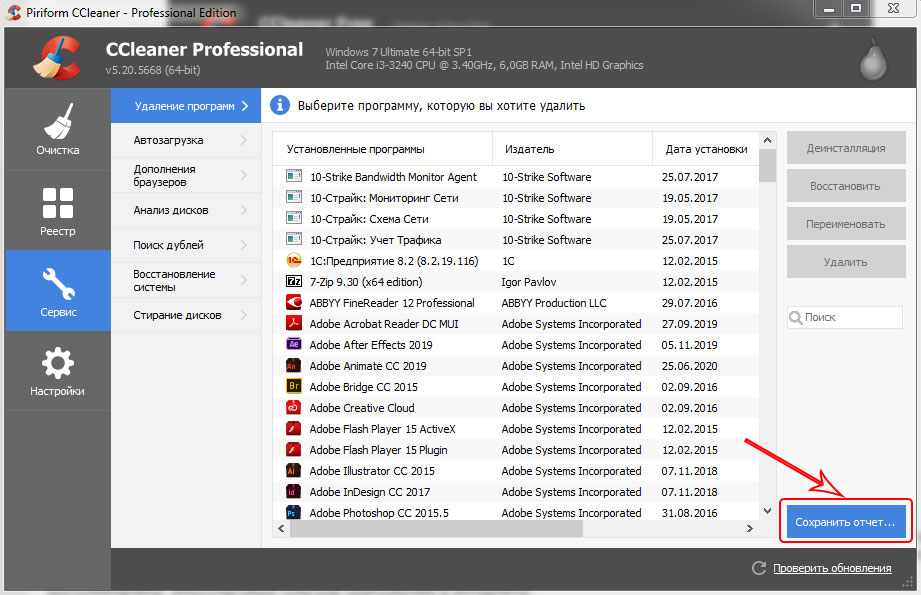
Порядок действий.
Создать, например, папку D:∖Disk_C_Backup. В ней создать папку с названием программы и в нее сохранить данные и файлы настроек. И так по всему списку.
Сохранение данных и настроек некоторых программ.
| Что | Откуда |
|---|---|
| Рабочий стол | В Windows 7 присутствует такое понятие, как Библиотеки. Есть 4 главных библиотеки: для видео, документов, изображений и музыки. По умолчанию, эти библиотеки отображаются в меню Пуск, а также в левой панели любой папки. Расположение можно посмотреть, если нажать правой кнопкой мыши на пункте Документы, а затем выбрать пункт Свойства. C:∖Users∖[username]∖Desktop(Рабочий стол) (по умолчанию) |
| Документы и фотографии | C:∖Users∖[username]∖Documents(Мои документы) (по умолчанию) |
| 1С (Бухгалтерия) | Необходимо скопировать только базу. При запуске открывается окошко, где выбирается база. Снизу указан путь где она расположена. |
| Adobe Illustrator CC 2015 | 1. В Illustrator выбрать «Изменить» > «Мои настройки» > «Экспорт настроек». 2. В появившемся диалоговом окне выбрать расположение для сохранения пакета настроек. Название пакету присваивается в формате AI17Settings_дата_время. 3. Нажмите кнопку «ОК», чтобы создать пакет настроек в выбранном расположении. |
| Adobe Photoshop CC 2015.5 | C:∖Users∖[username]∖AppData∖Roaming∖Adobe∖Adobe Photoshop CC 2015.5∖Adobe Photoshop CC 2015.5 Settings Файлы операций и наборов настроек .psp Свои собственные наборы настроек. Выберите Редактирование > Наборы > Экспорт/импорт наборов. |
| APBackUp version 2.2 (Резервное копирование) | ApBackUp.ini, ArhTasks.bpd Папка APBackup с конфигурационными файлами располагается в ProgramData или Program Files. |
| CorelDRAW Graphics Suite X7 (64-Bit) | C:∖Users∖[username]∖AppData∖Roaming∖Corel∖CorelDRAW Graphics Suite X6∖Config |
| D-Link D-ViewCam (Видеонаблюдение) | Основные настройки > Сохранить/Загрузить настройки C:∖Users∖[username]∖AppData∖Roaming∖DlinkViewCam |
| ESET Endpoint Antivirus | В главном меню выбрать пункт Настройка > Импорт и экспорт параметров.... Выбрать Экспортировать параметры и ввести имя для файла конфигурации (например, export.xml). С помощью проводника выбрать место на компьютере для сохранения файла конфигурации. |
| FAR file manager 1.70 beta 5 | В папке FAR-а есть SaveSettings.bat и RestoreSettings.bat для сохранения настроек в reg-файл и для восстановления |
| FileZilla Client 3.52.2 | 1. Меню Файл в верхнем левом углу окна менеджера сайтов. 2. Открыть его и выбрать Экспорт... C:∖Users∖[username]∖AppData∖Roaming∖FileZilla |
| Ivideon Client (Видеонаблюдение) | C:∖Users∖[username]∖AppData∖Local∖Ivideon∖IvideonClient |
| Lotus Notes 8.5.3 | Скопировать файл desktop8.ndk который находится в папке C:∖Users∖[username]∖AppData∖Local∖Lotus∖Notes∖Data. И после установки Лотуса на новой системе положить его в эту же папку, заменив старый файл. Все ссылки вернутся на место. |
| Microsoft Visual FoxPro 9.0 | Переписать со старой машины папку с проектами, не меняя имени папки (в ней также ресурсный файл, config.fpw), и все сохраняется. Также новые файлы из папки VFP в ProgramFiles (исправления генератора меню, ресурсный файл, если он там лежит, хелп там русский, например...). |
| Microsoft Visual Studio Code | [username]∖.vscode - в папке пользователя системы. Здесь установленные расширения. [username]∖AppData∖Roaming∖Code∖User - здесь сохраненные настройки программы |
| Mozilla Firefox 65.0.2 | Самый простой способ сохранить все, это подключить его синхронизацию. Firefox сохраняет вашу папку профиля на вашем компьютере, по умолчанию в этом месте: C:∖Users∖[username]∖AppData∖Roaming∖Mozilla∖Firefox∖Profiles∖ |
| Экспорт закладок в HTML… | 1. Щёлкнуть по кнопке Библиотека 2. В панели инструментов в окне Библиотека щёлкнуть Импорт и резервирование и выбрать в выпадающем меню Экспорт закладок в HTML… |
| NVR Client V6.67 (Видеонаблюдение) | Меню>Резервирование настроек. Сохранить *.dat файл. |
| Opera Mail 1.0 Импорт учетной записи | Каталоги Opera Mail. Выберите Справка, а затем About Opera Mail 1. Сделать резервную копию папки почты C:∖Users∖[username]∖AppData∖Local∖Opera Mail∖Opera Mail∖mail 2. Opera Mail>Настройки>Импорт и экспорт>Импортировать почту…>Импортировать из Opera>Выбрать папку, содержащую файл настроек Opera Mail (accounts.ini)>Импорт |
| Oracle VM VirtualBox | Файл > Экспорт конфигураций>Выбрать требуемую виртуальную машину>Next>Указать, куда следует сохранить файл и выбрать формат OVF 1.0>Экспорт>Дождаться окончания процесса, операция может занять продолжительное время. |
| PotPlayer | Зайти в настройки программы стандартным путем: нажатием правой кнопки мыши в окне программы и выбором соответствующего пункта меню. Экспорт. |
| Radmin Server 3.4 | 1. Запустить Radmin Viewer и кликнуть Сервис -> Экспорт адресной книги. 2. Затем импортировать адресную книгу с помощью команды Сервис -> Импорт адресной книги. Указать путь расположения файла адресной книги (.rpb). Адресная книга хранится в C:∖Users∖[username]∖AppData∖Roaming∖Radmin∖radmin.rpb |
| Skype, версия 8.23 | Загрузка и установка последней версии Скайп. Необходимо знать логин и пароль. |
| Sublime Text Build 3143 | C:∖Users∖[username]∖AppData∖Roaming∖Sublime Text 3∖Packages∖User |
| МФУ Samsung M337x 387x 407x Series | На панели управления. Меню>Настройка системы>Настройка>Эксп. Настр.(Экспорт данных, хранящихся в памяти устройства, на USB-накопитель). Файловая система флешки должна быть FAT32! |
| Telegram Desktop | «Телеграм» привязывается к номеру телефона. |
| Total Commander 64-bit | Папка с файлами конфигурации ftp и настройками Total Commander (wcx_ftp.ini, wincmd.ini) C:∖Users∖[username]∖AppData∖Roaming∖GHISLER |
| TrueConf Client 6.6.1 | Для авторизации необходимо указать приложению адрес сервера и порт Пользователь должен будет пройти авторизацию, введя логин и пароль. |
| OpenServer | 1. Создать бэкап файлов сайта (domains) 2. Создать бэкап базы данных (PhpMyAdmin) Бэкап файлов профиля D:∖OpenServer∖userdata∖profiles |
| Экспорт всех баз | Щёлкнуть на зелёный флажок - перейти в пункт Дополнительно -> Консоль - это SSH соединение! Экспорт всех баз: mysqldump -u root --events -p --all-databases > alldb.sql Импорт: mysql -u root -p < alldb.sql |
| XAMPP | Скопировать все локальные сайты из папки E:∖xampp∖htdocs Скопировать e:∖xampp∖apache∖conf∖extra∖httpd-vhosts.conf В этом файле прописаны настройки локальных доменов для XAMPP. Так же необходимо сохранить себе копии баз данных. Делается это через экспорт-интерфейс phpMyAdmin. Чтобы зайти в phpMyAdmin необходимо запустить из панели управления Apache и MySQL, а затем нажать кнопку Admin. В браузере откроется интерфейс phpMyAdmin. Скачивание всех баз данных одним файлом: На главной странице phpMyAdmin выбрать раздел Экспорт. Метод экспорта выбрать Обычный - отображать все возможные настройки. В разделе Базы данных, удерживая клавишу Ctrl, выбрать те базы данных которые вы хотите экспортировать. Прокрутить страницу вниз и нажать кнопку Вперёд. Подождать пока файл .sql будет полностью скачан на ваш компьютер. |
| Yandex. Сохранение паролей. | Пройти по пути: C:∖Users∖[username]∖AppData∖Local∖Yandex∖YandexBrowser∖User Data∖Default Из папки «Default» скопировать и сохранить файлы с именами: «Ya Login Data» (Login Data) и «Ya Login Data-journal» (Login Data-journal). После установки браузера, скопировать их в новую папку. |
| Сохранение закладок | Настройки Яндекс.Браузера>Закладки>Диспетчер закладок (вызывается клавишами «Ctrl» + «Shift» + «O»)>Панель закладок>Кнопка в виде трех вертикальных точек>Экспорт закладок в файл HTML |
| Синхронизация | В Яндекс Браузере имеется функция синхронизации, с помощью которой можно войти в новый браузер со всеми настройками и параметрами на любом компьютере Включение. Настройки Яндекс.Браузера>Синхронизация>Сохранить данные>ввести свои данные (логин и пароль) от электронной почты Яндекса>Включить синхронизацию |
| Сохранить все настройки браузера | C:∖Users∖[username]∖AppData∖Local∖Yandex∖YandexBrowser Скопировать папку «User Data» |
| µTorrent | Сохранить папку C:∖Users∖[username]∖AppData∖Roaming∖uTorrent Важно! При переустановки Windows не трогать раздел диска, на котором у вас располагаются скачанные с торента файлы: музыка, фильмы, игры и пр. |
| Длинные нарды 2.0 | [Путь установки игры]∖Длинные нарды 2.0∖nardy20.cfg |
| Русская Рыбалка Installsoft Edition 3.7 | [Путь установки игры]∖Русская Рыбалка Installsoft Edition 3.7∖Profiles [Путь установки игры]∖Русская Рыбалка Installsoft Edition 3.7∖Tabrecords.txt |
| Counter-Strike 1.6 | Все конфиги, модели оружия, модели игроков, спрайты, карты находятся в папке игры [Путь установки игры]∖Counter-Strike 1.6∖cstrike |
Настройки сети и интернета
Зайти в «Пуск» — «Панель управления» — «Центр управления сетями и общим доступом» — Подключение по локальной сети – Свойства – Протокол интернета версии 4 (TCP/IPv4) – Свойства.
Если в появившемся окне переключатель стоит в положении «Получить IP-адрес автоматически» просто закрыть окно. Если же в положении «Использовать следующий IP-адрес» необходимо переписать все параметры: IP-адрес, маска подсети, основной шлюз, DNS, во вкладке «Дополнительно» — WINS-адрес.
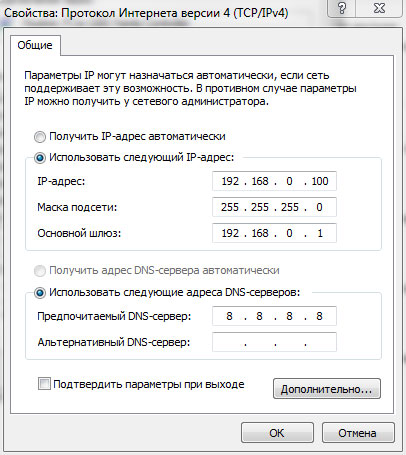
Если компьютер находится в локальной сети необходимо записать Имя компьютера и название рабочей группы. Найти их можно в свойствах компьютера или быстрыми клавишами Win+Pause/Break.
Можно сделать скриншот и сохранить на диске D:
Драйвера
Перед переустановкой Windows необходимо позаботиться о драйверах.
Можно их скачать и после установки, но для этого необходим доступ к интернету.
Лучше хранить драйвера на диске D:∖MB (motherboard).
Скачивать желательно с официального сайта производителя материнской платы ПК, ноутбука.
Можно воспользоваться специальной программой для сохранения драйверов Driver Magician.
После запуска программа сразу покажет нам все обнаруженные драйвера.
Нажать «Выбрать все», далее «Зарезервировать», выбрать папку для сохранения.
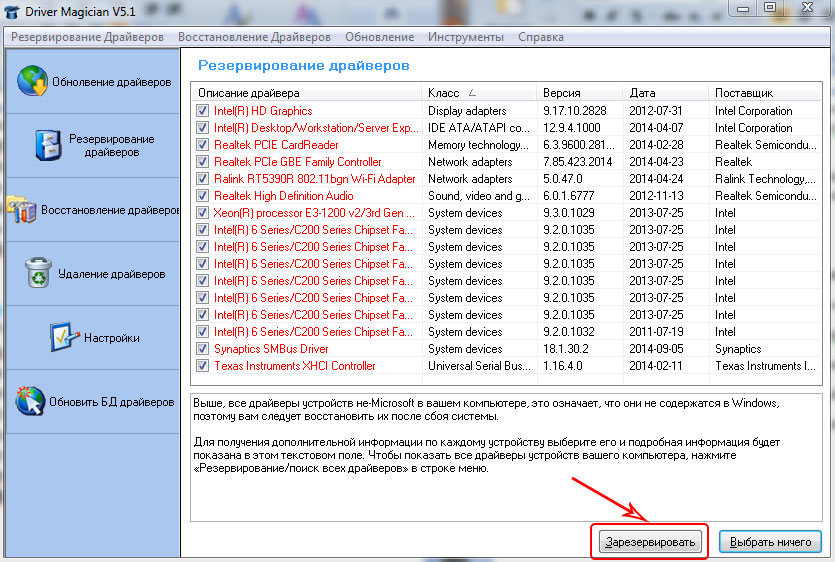
После переустановки системы зайти в Диспетчер устройств». Устройство, для которого необходимо установить драйвер будет помечено желтым восклицательным знаком. Щелкнуть по нему правой кнопкой мыши. Обновить драйвер. Найти нужный драйвер в папке Driver Backup.
Теперь все нужное мы сохранили и можно приступить к установке операционной системы.

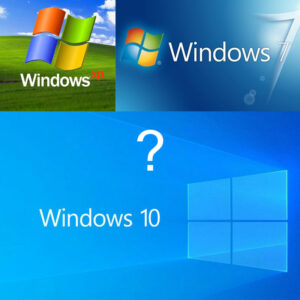
Спасибо.
Немного помогло.